修正 30204-44 Office 錯誤代碼
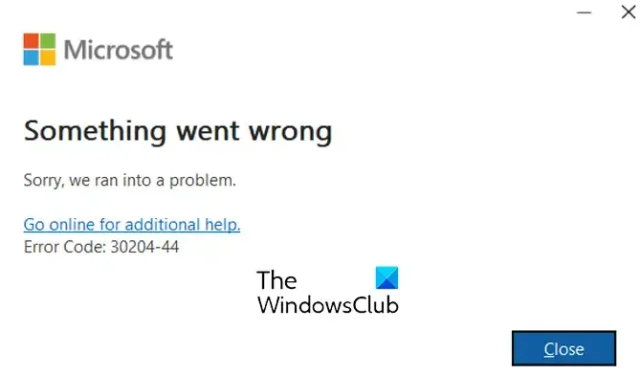
您在 Office 上收到錯誤代碼 30204-44 嗎?一些 Windows 使用者報告在嘗試安裝 Office 時遇到此錯誤代碼。許多人也報告說,當他們嘗試在電腦上安裝 Office 應用程式時,會發生此錯誤。它顯示的錯誤訊息如下:
出了點問題
抱歉,我們遇到了問題。
錯誤代碼:30204-44
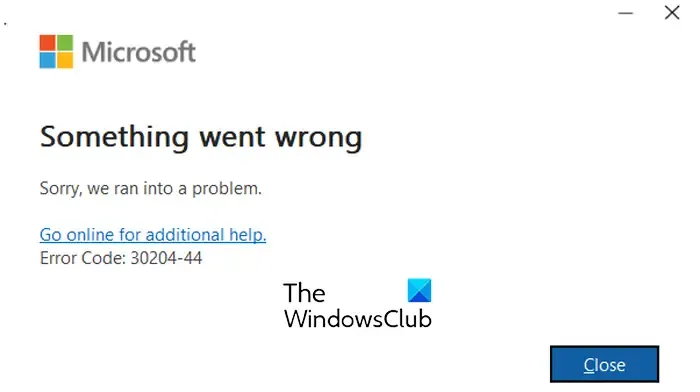
如果您也遇到相同的錯誤,您可以按照我們下面提到的修復方法進行操作。
修復 Office 錯誤代碼 30204-44

- 執行一些初步檢查。
- 修復微軟Office。
- 解除安裝先前版本的 Office 並全新安裝 Office
1]執行一些初步檢查

在繼續執行進階故障排除方法之前。
- 重新啟動應該是您的第一步。重新啟動電腦並嘗試安裝 Office 以檢查錯誤是否已修復。
- 此錯誤也可能是由於軟體衝突引起的。因此,請嘗試關閉後台程序,然後嘗試在系統上安裝 Office。您可以使用 Ctrl+Shift+Esc 開啟工作管理員,並使用「結束任務」按鈕終止程式。
- 如果您在安裝 Microsoft Project Professional 等 Office 應用程式時遇到此錯誤,請確保您的電腦符合安裝應用程式的最低系統需求。
- 您應該確保的另一件事是您使用的是最新版本的 Microsoft Office。因此,請更新 Office並檢查是否可以安裝所需的應用程式且不會出現錯誤代碼 30204-44。
- 如果有待處理的 Windows 更新,請確保下載並安裝它們。
2]修復微軟Office
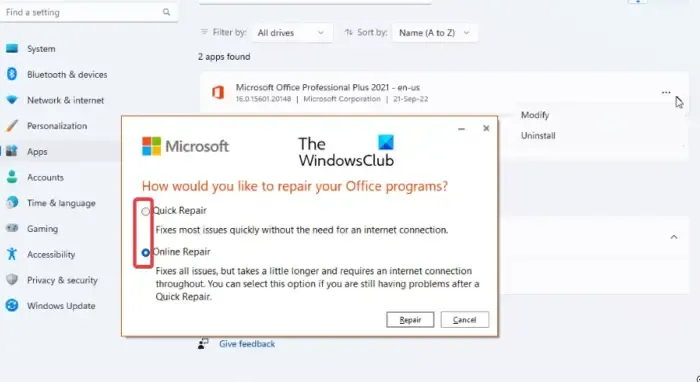
執行 Office 修復![]()
- 首先,使用 Win+I開啟「設定」應用程式。
- 現在,前往應用程式 > 已安裝的應用程式部分。
- 接下來,選擇 Microsoft Office 旁的三點選單按鈕。
- 之後,按一下修改選項。
- 在下一個畫面上,選擇“線上修復”選項,然後按下“修復”按鈕。
- 過程完成後,重新啟動電腦並檢查錯誤是否消失。
3]解除安裝先前版本的Office並全新安裝Office
如果您嘗試安裝較新版本的 Office,而係統上存在較舊版本的 Office,則可能會遇到錯誤代碼 30204-44。因此,請完全刪除所有先前的 Microsoft Office 實例,然後安裝較新版本以檢查錯誤是否已修復。
若要解除安裝先前版本的 Office,請下載並使用Microsoft 的解除安裝 Office 工具。
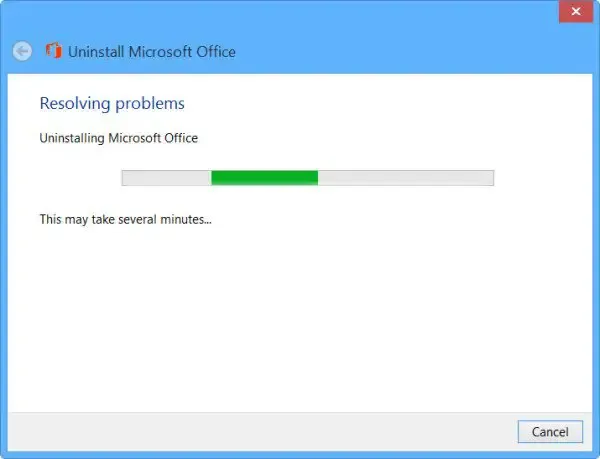
解除安裝![]()
最後,重新啟動您的電腦並嘗試安裝較新版本的 Microsoft Office。
希望您不會再遇到錯誤代碼 30204-44。
如何修復 Microsoft Office 錯誤代碼?
您可以根據收到的錯誤代碼修復 Microsoft Office 錯誤。假設您在 Office 上收到錯誤 30016-4。您可以修復 Office、暫時停用防火牆、停用代理程式或重新安裝 Office 來修復錯誤。同樣,您可以修復 Office 錯誤代碼30145-4、30147-45、147-0和其他 Office 錯誤。
如何修復 Office 安裝卡住的問題?
如果您的Office 安裝卡住或安裝時間過長,請檢查您的 Internet 連接並確保您連接到穩定可靠的 Internet 連線。您也可以暫時停用防毒軟體,因為它可能會幹擾您的 Office 安裝。您也可以使用離線安裝程式安裝 Office 並查看問題是否已解決。



發佈留言